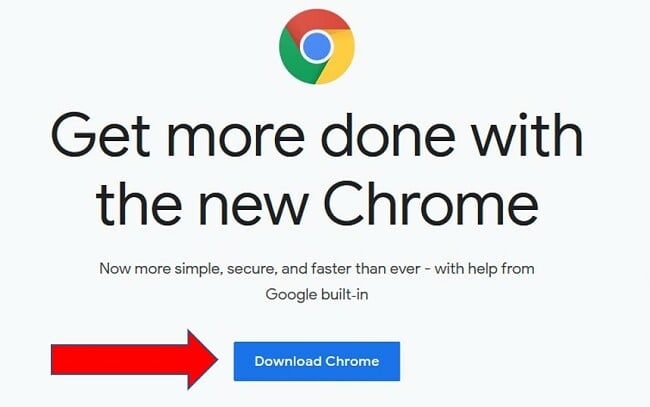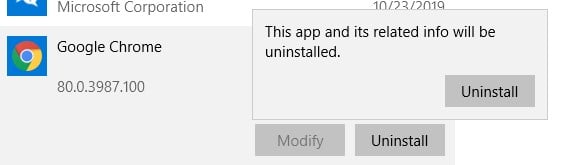Google Chrome gratis downloaden - 2024 nieuwste versie
Chrome is niet toevallig de populairste webbrowser ter wereld geworden.
Uiteraard is het een voordeel dat de browser de naam van Google draagt, maar veel andere Google-apps zijn mislukt.
Chrome onderscheidt zich van andere browsers dankzij de torenhoge snelheden, een eenvoudige interface, synchronisatie met meerdere apparaten en een groot aantal extensies.
Download Google Chrome in 3 eenvoudige stappen
- Klik in de zijbalk op de knop DOWNLOADEN om rechtstreeks naar de downloadpagina van Chrome te gaan.
- Klik op CHROME DOWNLOADEN.
![Google Chrome-downloadpagina]()
- Er wordt een pop-upvenster geopend met de servicevoorwaarden van Chrome en een optie om gebruiksstatistieken en crashrapporten automatisch naar Google te verzenden. Je kunt het vakje uitvinken als je die informatie liever niet wilt verzenden en vervolgens op ACCEPTEREN EN INSTALLEREN klikken.
- Nadat het bestand op je computer is gedownload, dubbelklik je op het bestand of kies je UITVOEREN. Daarna zal Chrome de installatie voltooien.
Hoe Google Chrome te verwijderen
Als je Chrome niet wilt blijven gebruiken, kun je deze stappen volgen om Chrome snel te verwijderen.
- Voer in de Windows-zoekbalk programma’s installeren of verwijderen in.
![Programma's toevoegen / verwijderen vanuit Windows]()
- Scrol naar beneden totdat je Google Chrome hebt gevonden en klik op VERWIJDEREN.
![Verwijder Chrome]()
- Je computer slaat de Chrome-instellingen op voor het geval je besluit de browser in de toekomst opnieuw te downloaden.
Overzicht van Google Chrome
Het minimalistische ontwerp van Chrome betekent niet dat het een beperkte browser is. Chrome is een krachtige en snelle browser die een zware werklast aankan zonder dat het ten koste van de snelheid gaat.
Log in bij Chrome voor een gepersonaliseerde ervaring
Een van de beste functies die Chrome biedt, is synchronisatie met meerdere computers en andere apparaten. Je kunt je Google-account gebruiken om op Chrome in te loggen en als je Chrome voor iOS, Android of op een tweede computer gebruikt, kun je je browsegeschiedenis, wachtwoorden, bladwijzers, plug-ins en meer importeren.
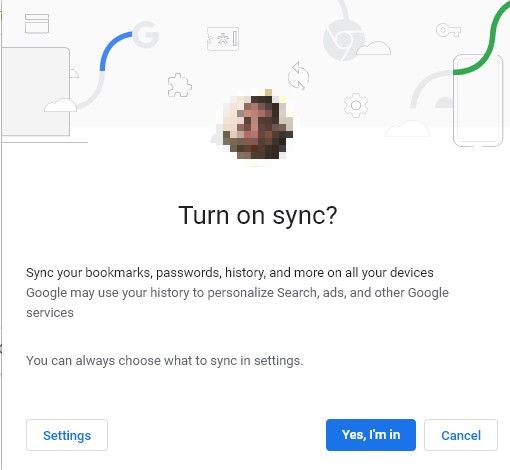
Extensies, extensies, extensies
De uitgebreide browserbibliotheek is mogelijk het belangrijkste voordeel dat Chrome ten opzichte van andere browsers te bieden heeft. Chrome Web Store bevat zowel gratis als op abonnementen gebaseerde apps. Je kunt op verschillende categorieën filteren en bijna elke gewenste extensie vinden – van apps voor online beveiliging tot games, apps voor productiviteit en nog veel meer. Google biedt je de mogelijkheid om binnen enkele muisklikken enorm eenvoudig extensies te installeren.
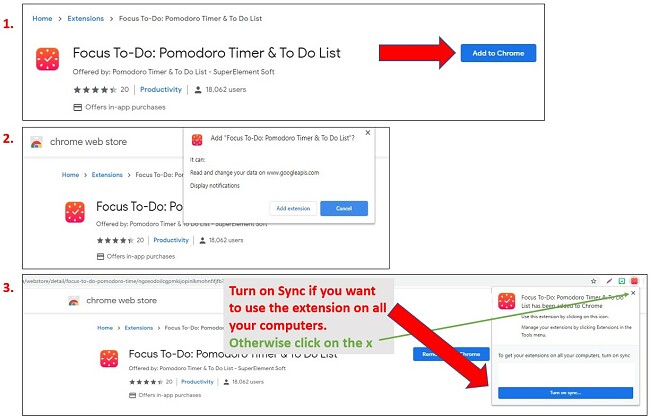
![]()
Hoe veilig is Google Chrome?
Als het om Chrome gaat is het belangrijk om onderscheid tussen veiligheid en privacy te maken. Voor Google is het verzamelen van gegevens enorm belangrijk. Het bedrijf combineert je zoekgeschiedenis, de websites die je bezoekt en je interactie met andere Google-apps om je op andere websites die je bezoekt gerichte (en relevante) advertenties te tonen. Als je de incognitomodus inschakelt, kun je al deze gegevens voor Google verbergen en slaat het bedrijf je browsegeschiedenis, cookies of websitegegevens niet op.
Op het gebied van veiligheid kan de webbrowser Google Chrome gegevens van gebruikers echter uitstekend beschermen. De browser bevat geen antivirusprogramma of malwaredetectie, maar de toegang wordt geblokkeerd of gebruikers ontvangen een waarschuwing als ze een onveilige website willen bezoeken.
Verder blokkeert Chrome alle ‘onveilige downloads’. Dit zijn downloads die afkomstig zijn van een HTTPS-site, maar waarvan de downloadlink alleen HTTP bevat.
Een ander aanzienlijk beveiligingsprobleem is dat gegevens, waaronder wachtwoorden, op meerdere apparaten worden gesynchroniseerd. De gegevens zijn versleuteld, maar je dient er zelf aan te denken om bij de browser uit te loggen als je niet wilt dat andere mensen die je computer gebruiken toegang tot je gegevens kunnen krijgen. Ik wil je sterk aanraden om een veilige wachtwoordbeheerder in plaats van Chrome te gebruiken om deze cruciale informatie te beschermen.
Vormen extensies een beveiligingsprobleem?
Aan de ene kant behoren Chrome-extensies tot de beste functies, maar tegelijkertijd kunnen deze extensies door bedrijven worden gebruikt om je gegevens in handen te krijgen. Voordat je een extensie toevoegt, dien je de ‘machtigingen’ te bevestigen die nodig zijn om de extensie uit te voeren.
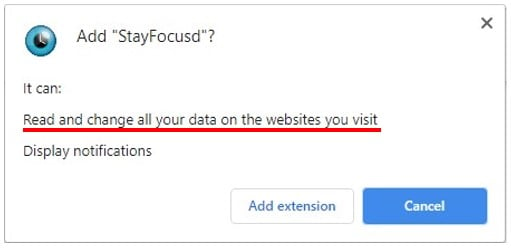
Het is altijd een goed idee om te controleren of het bedrijf dat de extensie heeft ontwikkeld betrouwbaar is. Google biedt ook een sectie met reviews over elke extensie zodat je kunt lezen wat de ervaringen van andere gebruikers zijn.
Alternatieven voor Google Chrome
Chrome is misschien wel de populairste browser ter wereld, maar deze webbrowser is zeker niet de enige optie die je hebt. Dit zijn een aantal andere opties die je kunt bekijken.
- Firefox: dit is een opensourcebrowser die met name op privacy is gericht. Hoewel deze browser minder snel dan Chrome is, hoef je niet te wachten totdat de pagina’s worden geladen. Daarnaast biedt Firefox uitstekende beveiligings- en gebruiksfuncties, zoals de wachtwoordbeheerder Lockwise, Pocket, Verzenden, Screenshot en Monitor.
- Opera: er zijn de afgelopen jaren een aantal verbeteringen doorgevoerd waardoor deze browser er beter uitziet en gebruikersvriendelijker is geworden. Om je nog beter te beveiligen beschikt deze webbrowser over een ingebouwde VPN en advertentieblokkering. De VPN kan de Netflix-proxyfout niet omzeilen, maar zorgt er wel voor dat je online anoniem blijft.
- Brave: dit is een relatief nieuwe browser die op snelheid en veiligheid is gericht en de afgelopen jaren door steeds meer mensen wordt gebruikt. De webbrowser beschikt over ingebouwde trackingblokkering waardoor je tegen tracking bent beschermd en pagina’s sneller worden geladen. Een bijzondere functie is de mogelijkheid om rechtstreeks vanuit een tabblad toegang tot TOR te krijgen waardoor je online anoniem blijft en op het dark web kunt browsen.